Como converter público Spotify Lista de reprodução para o Apple Music?
Se você já se esforçou muito para criar seu Spotify lista de reprodução, seria difícil para você transferir repentinamente para o Apple Music. Bem, isso não é conhecido por muitos, mas há uma maneira de converter público Spotify lista de reprodução para o Apple Music. Os processos podem ser fáceis, desde que você tente entender os métodos de como fazê-lo corretamente.
Neste artigo, vamos descobrir como mover público Spotify lista de reprodução para Apple Music. Se você quiser conhecer todos os métodos adequados, entraremos na discussão nas próximas partes deste artigo.
Conteúdo do Artigo Parte 1. Como transferir Spotify Listas de reprodução para Apple Music?Parte 2. Como ouvir convenientemente qualquer música que você ama a qualquer momento?Parte 3. Para Resumir Tudo
Parte 1. Como transferir Spotify Listas de reprodução para Apple Music?
Apple Music é o serviço de streaming de música da Apple. O Apple Music possui acesso a mais de 100 milhões de músicas. Spotify também é um serviço popular de streaming de música. Listas de reprodução selecionadas são quase sempre a primeira coisa que você vê ao carregar qualquer versão do aplicativo. Eles são atualizados constantemente, para que seus favoritos nunca ralem após o uso prolongado.
Mas o Apple Music suporta áudio espacial e Áudio sem perdas, dois recursos que estão sendo fornecidos aos assinantes do Apple Music sem custo adicional. Spotify transmite músicas em três taxas diferentes (96kbps, 160kbps e 320kbps). Quando se trata de resolução e taxa de bits agora, a biblioteca de conteúdo sem perdas da Apple Music tem Spotify bater. Assim, muitos audiófilos estão pensando em mudar de Spotify para a Apple Music.
Para alternar entre os serviços de streaming, primeiro você precisa se inscrever para uma assinatura do Apple Music. Se você não quer perder o acesso ao Spotify listas de reprodução que você selecionou e salvou ao longo dos anos. Existem algumas ferramentas que você pode usar para tornar essa transição indolor, pois elas têm problemas de compatibilidade. Agora, vamos começar e discutir alguns dos métodos para converter arquivos públicos Spotify lista de reprodução para o Apple Music.
No seu iPhone
Uma das ferramentas de terceiros que você pode usar para converter arquivos públicos Spotify lista de reprodução para Apple Music é SongShift. Se você quiser fazê-lo através do uso de seu iPhone, este é o melhor aplicativo que você pode usar. Este aplicativo pode ser baixado na App Store, caso você queira experimentá-lo. Aqui estão os passos sobre como usar o SongShift na conversão de seu Spotify lista de reprodução para o Apple Music.
- Vá e baixe o SongShift na App Store e, em seguida, inicie-o.
- Na página Serviços de música, procure Spotify. Digite seus detalhes de login. Em seguida, toque em Concordo.
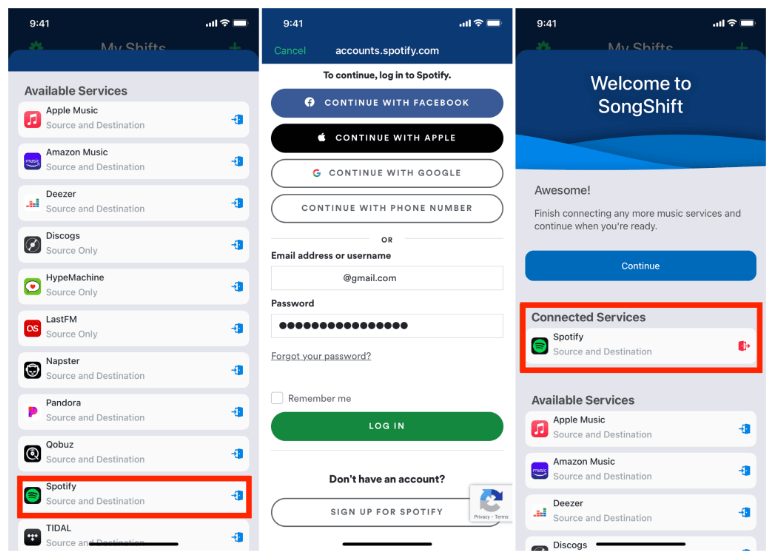
- Em seguida, toque no ícone Apple Music e, em seguida, toque em Autorizar para conceder ao aplicativo acesso à sua biblioteca Apple Music e defina um token.
- Depois de conectar todos os serviços necessários, toque em Continuar.
- Em seguida, toque em Começar.
- Toque no ícone + no canto superior direito.
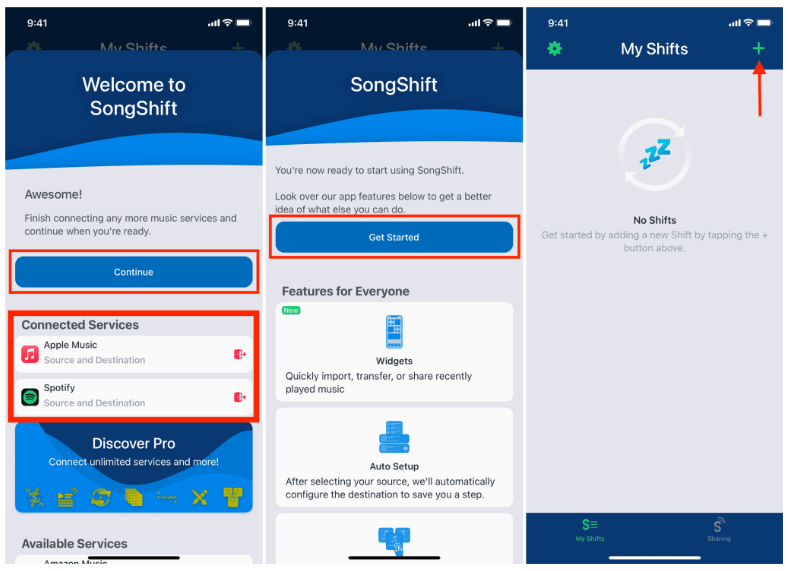
- Toque em Fonte de configuração.
- Toque em Spotify logotipo e toque em Continuar.
- Escolha a lista de reprodução que deseja transferir e toque em Concluído. O SongShift adicionará automaticamente seu outro serviço conectado como Destino.
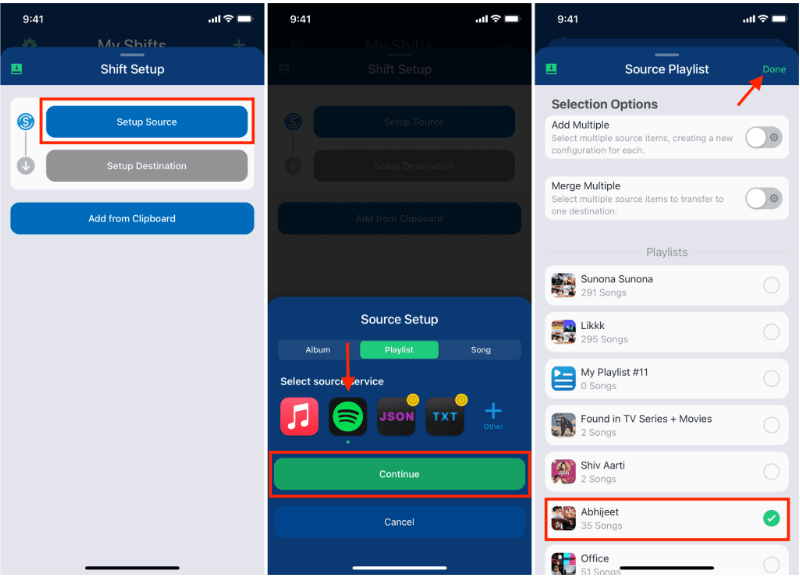
- Em seguida, toque na opção Terminei.
- Toque no cartão em Pronto para revisão e, em seguida, toque em Confirmar correspondências. E então você finalmente terminou!
No seu Android
Agora que temos ideias sobre como converter público Spotify lista de reprodução para Apple Music em um iPhone, agora é hora de descobrirmos como fazer isso em um dispositivo Android. Desta vez, vamos usar uma ferramenta de terceiros chamada Soundiiz. Se você está a fim de conhecer o processo de como fazer, vejamos abaixo.
- No site, toque no botão Iniciar agora.
- Em seguida, na página de login, selecione Entrar com Spotify opção.
- Você tem que autorizar o Soundiiz para que ele possa acessar seu Spotify conta.
- Vá e escolha Apple Music como o serviço de destino para prosseguir.
- Então você tem que entrar no seu Spotify conta.
- Em seguida, no Menu, selecione Transferir > escolha Spotify > selecione a opção Listas de reprodução. Você tem que ver o Spotify lista de reprodução para transferi-la.
- Em seguida, vá e escolha Confirmar e continuar.
- Clique em Salvar configuração, localizado na parte inferior da janela.
- Em seguida, vá para a guia Confirmar lista de faixas. Escolha Apple Music.
- Faça login com seu ID Apple para continuar.
Usando Seu Computador Pessoal
Claro, o outro dispositivo que você pode usar é o seu computador pessoal para converter arquivos públicos Spotify lista de reprodução para Apple Music. E você também tem que usar uma ferramenta de terceiros e a que você pode usar se chama TuneMyMusic. Além deste, existem outros sites que você pode acessar e, se estivermos prestes a usar esta ferramenta de terceiros, aqui estão as etapas que você deve seguir.
- No seu computador pessoal, acesse o site do TunesMyMusic.
- Vá e toque no botão Vamos começar.
- Você deve ir para a opção Selecionar a fonte e, em seguida, selecionar Spotify.
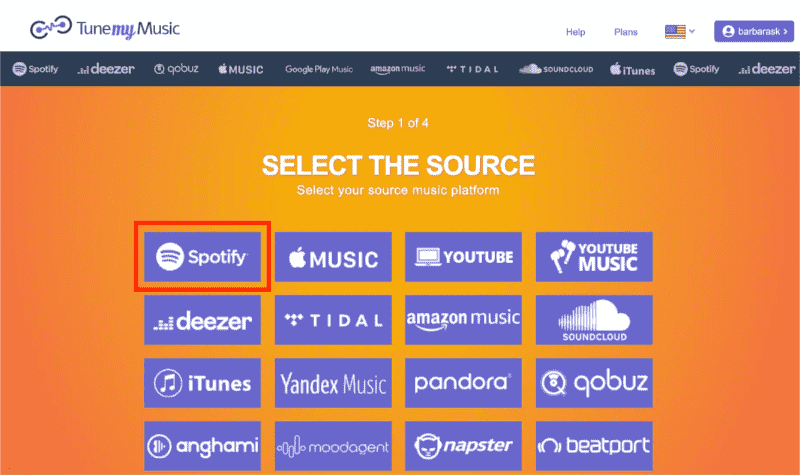
- Você então tem que entrar no seu Spotify conta usando suas credenciais.
- Vá e procure a lista de reprodução que você deseja converter.
- Em seguida, você deve copiar o URL da lista de reprodução que você escolheu e colá-lo na barra de pesquisa. Você também pode enviá-lo diretamente para Spotify se você quisesse.
- Vá e selecione a opção Carregar lista de reprodução.
- Em seguida, toque em Avançar: Selecione a guia Destino.
- Em seguida, vá para o Apple Music.
- Então você tem que entrar com seu ID Apple.
- Então você tem que ir para o botão Start Moving My Music para prosseguir.
E aí está você! Temos algumas maneiras diferentes de mover público Spotify lista de reprodução para Apple Music. Você só precisa escolher qual deles se adapta aos recursos e aos resultados desejados. Se você está a fim de descobrir uma das formas mais convenientes de acessar seu Spotify lista de reprodução usando a plataforma Apple Music, temos a melhor opção para compartilhar com você na próxima parte.
Parte 2. Como ouvir convenientemente qualquer música que você ama a qualquer momento?
Há realmente muitas maneiras de converter público Spotify lista de reprodução para Apple Music. Discutimos alguns deles na parte anterior deste artigo. E se você mudar de ideia e quiser continuar usando Spotify? Você também pode fazer o contrário. Você também pode enviar suas listas de reprodução mais recentes para o outro lado, do Apple Music para Spotify. Existe uma maneira mais conveniente e fácil de fazer isso?
Estamos falando de duas das plataformas de música online mais populares e completamente diferentes uma da outra, temos algumas maneiras de usá-las. Você pode até acessar faixas de música do Apple Music e movê-las para outros dispositivos ou serviços de música para que você possa ouvir qualquer uma delas a qualquer momento que desejar. Isso pode ser possível por meio do uso de uma ferramenta de terceiros chamada TunesFun Conversor de música da Apple.
Todas as faixas de música do Apple Music são protegidas por criptografia DRM. Isso dificulta o acesso fácil aos arquivos quando você não tem autorização suficiente para fazê-lo. Uma das maneiras mais simples é obter uma assinatura paga dos planos. Também é obrigatório que você tenha os dispositivos certos para usar antes de passar.
Também é um pouco mais sábio que você tenha conhecimento suficiente sobre como usar o TunesFun Apple Music Converter, bem como os recursos que ele possui, para que você também possa usar a ferramenta da maneira certa.
Listamos alguns dos recursos dessa ferramenta de terceiros para sua referência.
- Se você acredita que o tempo é ouro, você precisa experimentar esta ferramenta profissional. Ele pode converter seus arquivos de música em uma taxa de conversão mais rápida, ajudando você a economizar muito tempo e energia também.
- O TunesFun O Apple Music Converter oferece vários formatos que você pode escolher. Você pode converter músicas da música da Apple para MP3, também suporta outros formatos de áudio comuns, incluindo AAC, M4A, AC3, FLAC e WAV.
- Para acessar facilmente as faixas de música que você deseja em qualquer dispositivo que você tenha, a ferramenta também pode ajudar no processo de Remoção de DRM de músicas da Apple Music que é adotado pelos arquivos de música.
- O processo de conversão pode ser rápido, mas a qualidade dos arquivos permanecerá tão boa quanto antes. Você ainda consegue manter metadados e tags de identificação de músicas.
- A ferramenta não é difícil de usar. Sua interface também é simples e não há muitas etapas para lidar. Também listamos os passos para orientá-lo bem no uso da ferramenta profissional.
Etapa 1. Para iniciar o TunesFun O Apple Music Converter deve ser baixado e instalado no seu computador. Abra a ferramenta assim que a instalação estiver concluída e comece a importar os arquivos tocando no botão Adicionar arquivos, você também pode tentar o método de arrastar e soltar ou a cópia dos URLs.

Etapa 2. Selecione o formato dos arquivos que você deseja ou precisa. E então crie a pasta onde todos os arquivos serão salvos após o processo de conversão.

Etapa 3. Em seguida, clique na guia Converter para iniciar o processo de conversão.

Etapa 4. Depois de alguns minutos, você pode finalmente aproveitar os arquivos de música de ambas as plataformas e ouvi-los sempre que quiser.

Parte 3. Para Resumir Tudo
É ótimo saber que somos capazes de converter públicos Spotify lista de reprodução para Apple Music com o uso de métodos diferentes. Com isso, tornou-se possível conectar as duas plataformas completamente diferentes. Além disso, para facilitar as coisas, recomendamos o uso de uma das ferramentas profissionais mais confiáveis e eficientes da atualidade em nome de TunesFun Conversor de música da Apple.
Deixe um comentário